Внешние печатные формы в управляемых формах 1С 8.3
Доработка печатной формы документа — самая распространенная доработка системы 1С 8.3. Однако при разработке нового функционала приходится снимать конфигурации с поддержки поставщика, что влечет за собой сложности при дальнейшем сопровождении 1С.
Внимание! Если Вам необходима разработка печатных форм любой сложности, но Вы не технический специалист — просто обратитесь к профессионалам. Подробности на странице услуги 1С.

Чтобы избежать таких проблем, фирмой 1С был придуман специальный функционал — подсистема «Дополнительных отчетов и обработок«, которая входит в БСП. Данный функционал позволяет без изменений в конфигурации добавить новую печатную форму или заменить старую.
Механизм заключается в разработке программистом внешней обработки, в которой описан программный код, формирующий нужную печатную форму. Данную обработку необходимо просто загрузить в пользовательском режиме (1С предприятие) в базу данных.
Этот функционал не новый, он достаточно давно используется в типовых конфигурациях. В настоящий момент актуальна версия библиотеки стандартных подсистем версии 2.х, в которой инструменты построены на механизме управляемых форм.
Рассмотрим методику разработки и настройки внешних печатных форм для 1С (8.2 или 8.3) именно в управляемом приложении, и ниже Вы можете скачать полученную внешнюю печатную форму.
Если у Вас нет времени читать, можете просмотреть наш видеоурок по созданию внешних печатных форм и подключению их на примере конфигурации 1С Бухгалтерии:
Пример создания внешней печатной формы в 1С 8.3
В нашем примере мы сделаем образец печатной формы «Счет» для документа «Реализация (акты, накладные)«.
Для начала создадим новую обработку и укажем в ней следующее:
1. Создадим экспортную функцию СведенияОВнешнейОбработке() в модуле объекта, укажем следующий код:
Формат возвращаемой структуры регламентирован, подробности можно узнать в разделах ИТС.
Они практически всегда одинаковы.
2. Вторым шагом необходимо создать экспортную процедуру Печать(), с помощью которой подсистема будет инициировать запуск печати из общих модулей подсистемы. Процедура содержит 4 параметра:
Процедура выглядит примерно следующим образом:
В ней формируется нужное количество табличных документов и готовится к печати. В нашем примере мы создадим функцию «СформироватьПечатнуюФорму()», которая будет возвращать табличный документ. Для примера мы предполагаем, что у нас всегда 1 печатная форма, поэтому передаём в функцию первый элемент массива (МассивОбъектов[0]).
Вот и всё, подготовительная часть обработки для внешней печатной формы в 1С 8.3 готова, осталось сделать непосредственно саму печатную форму в виде табличного документа, которую будет возвращать нужная функция.
Создание табличного документа
Подробно останавливаться на этом не будем, на эту тему есть большое количество материалов.
Представим лишь внешний вид макета нашего элементарного примера:

Подключение и тестирование ВПФ в 1С
В нашем примере мы запускаем конфигурации 1С Управление торговлей версии 11.1. Для добавления новой обработки необходимо в разделе «Администрирование» выбрать пункт «Печатные формы, отчеты и обработки». В нужном меню нужно нажать гиперссылку «Дополнительные отчеты и обработки» (если ссылка не активна, включите использование данного функционала — флаг расположен немного левее).

В открытом справочнике необходимо нажать на кнопку «добавить». Программа откроет диалоговое окно выбора файла, в котором необходимо указать файл разработанной нами ранее печатной формы. Если всё было сделано правильно, система автоматически заполнит все параметры, и останется только нажать кнопку «записать и закрыть»:
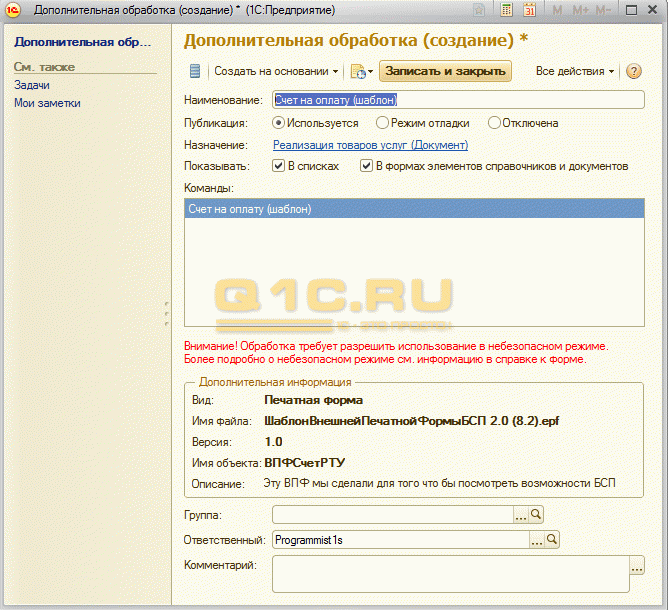
Как видно, параметры скопированы из функции «СведенияОВнешнейОбработке()».
Для того чтобы проверить работу обработки, необходимо в документе «Реализация товаров и услуг» открыть список печатных форм. В нём Вы уведите как «типовые» печатные формы, так и внешние, в том числе и наш добавленный:
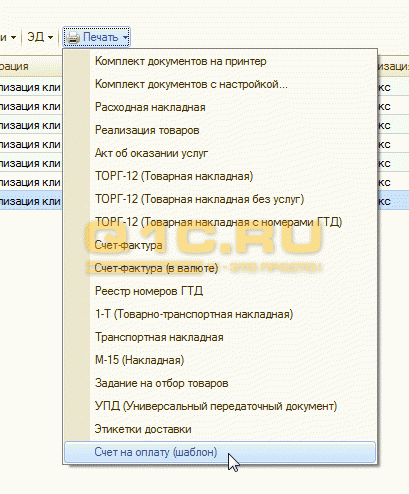
При нажатии на команду система сформирует нужную нам форму:
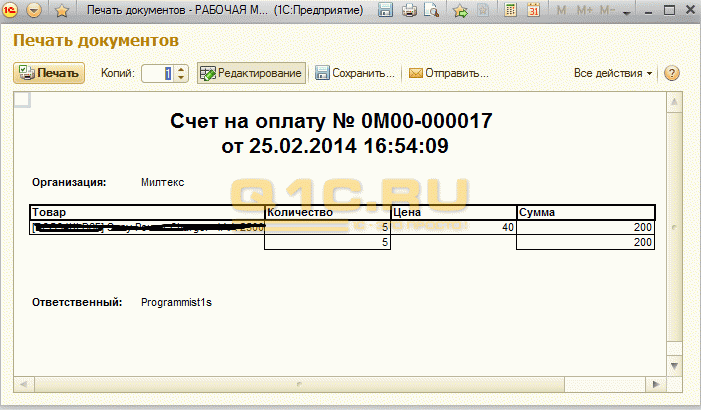
Возможно, она не самая красивая, но как учебный пример, демонстрирующий работу в программе, вполне подойдет :).
Если у вас что-то не получается, рекомендую воспользоваться механизмом отладки внешних печатных форм.
Скачать получившийся пример внешней печатной формы можно по ссылке — ШаблонВнешнейПечатнойФормыБСП 2.0 (8.2).
Если Вам необходима разработка печатных форм любой сложности, но Вы не технический специалист — просто обратитесь к профессионалам. Мы предлагаем свои услуги на взаимовыгодных условиях. Подробности на странице 1С услуги.
Другие статьи по 1С:
Если вы начинаете изучать 1С программирование, рекомендуем наш бесплатный курс (не забудьте подписаться на YouTube — регулярно выходят новые видео):
К сожалению, мы физически не можем проконсультировать бесплатно всех желающих, но наша команда будет рада оказать услуги по внедрению и обслуживанию 1С. Более подробно о наших услугах можно узнать на странице Услуги 1С или просто позвоните по телефону +7 (499) 350 29 00. Мы работаем в Москве и области.
Внешние печатные формы в 1С 8.2 и 8.3
Изменение встроенных в типовые конфигурации печатных форм — это, вероятно, одна из наиболее распространенных доработок типовых конфигураций. Чтобы каждый раз не изменять саму конфигурацию, компания «1С» создала механизм внешних печатных форм.
Внешняя печатная форма — это обычная внешняя обработка, соответствующая определенным требованиям. Такую обработку можно подключить к какой-либо типовой конфигурации и тем самым добавить новую печатную форму и/или заменить существующую.
Кроме этого, нужно отметить, что создание внешних печатных форм различается для обычного приложения (Бухгалтерия 2.0.*, ЗиУП 2.5.*, УТ 10.3.*) и управляемого приложения (Бухгалтерия 3.0.*, ЗиУП 3.*, УТ 11.*). В статье будут рассмотрены оба варианта.
Также нужно сказать, что вопросы отладки внешних печатных форм и для управляемого и для обычного приложения рассматриваются в отдельной статье.
Внешняя печатная форма в управляемом приложении
Начнем с того, что в настоящее время встречается чаще — с управляемого приложения. В тексте ниже будет приведен пример создания и подключения внешней печатной формы для документа «Приходный кассовый ордер» (Бухгалтерия предприятия, редакция 3.0).
Создание
Как уже было сказано выше, внешняя печатная форма — это просто-напросто внешняя обработка соответствующая некоторым требованиям. Первым требованием является реализация в модуле печатной формы экспортной функции СведенияОВнешнейОбработке().
Итак, создаем новую внешнюю обработку и в модуле объекта этой обработки размещаем примерно такой код:
Код в основном прокомментирован, но некоторые моменты нужно обговорить отдельно. Функция СведенияОВнешнейОбработке() является общей для всех внешних объектов. Вид внешнего объекта указывается в параметре «Вид» (у нас указана «ПечатнаяФорма»).
Большинство параметров не являются обязательными для заполнения. В нашем случае обязательно указать параметры «Вид», «Версия» и «Команды» — это обязательные параметры для всех видов внешних объектов («Команды» необязательны для отчетов). Кроме этого будет полезно указать параметры «Назначение». Но вообще, желательно указывать как можно больше информации — это поможет не запутаться как Вашим клиентам так и Вам самим.
Параметр «БезопасныйРежим» со значением «Истина» накладывает следующие ограничения:
Параметру «БезопасныйРежим» рекомендуется присваивать значение «Истина». Если необходима какая-либо функциональность, запрещаемая безопасным режимом, то можно получить дополнительное разрешения на эту функциональность (как в примере выше).
Кроме функции СведенияОВнешнейОбработке() необходимо реализовать еще одну экспортную функцию — Печать(). Эта функция должна иметь следующие параметры:
Пример реализации функции Печать():
Внешние печатные формы Управляемого режима 1С 8.3
Переход на новую базу «УТ 11» очень порадовал функционалом, но разработчики, написав тонну кода, все же не хотят доделать все тонкости для полноценной работы, и приходится дорабатывать мелочи, которые в итоге перетекают в большую доработку. Править конфигурацию не будем, и поэтому пробуем добавить внешную печатную форму, находим статью по подключению «Создание внешней печатной формы под Управляемое приложение» //infostart.ru/public/180159, все отлично, но результат не получается, и чего-то не хватает. Макет копируем из конфигурации и вносим в обработку. Модуль объекта обработки оставляем как в примере по ссылке, а вот форму меняем на следующий код:
Что получаем в итоге, за две минуты подключаем внешнюю форму и добавляем в нее любой реквизит. Макет используется внешний, и подправить его труда не составит. На планируемые два десятка внешних форм сэкономим немного времени, а вообще 1С уже пора сделать конструктор клиентский для подобных вещей, настройка шапки и таб. части для печати документа не такая уже великая задача.  На данную тему есть пример платной обработки //infostart.ru/public/262490/, но стоимость ее немного пугает.
На данную тему есть пример платной обработки //infostart.ru/public/262490/, но стоимость ее немного пугает.
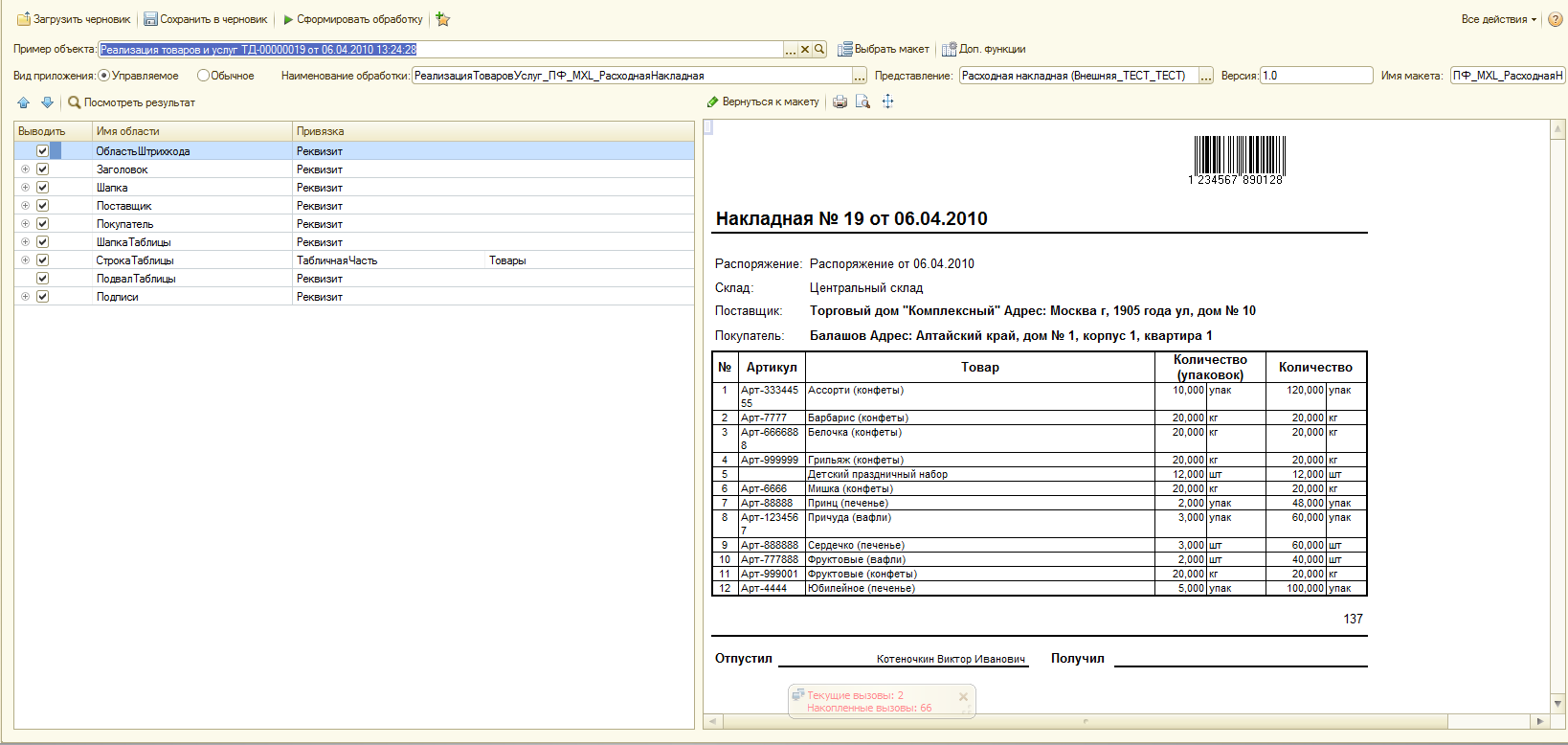
СПРАВКА Б
Между тем, не обращая внимание на «позитивные» комментарии, добавляем форму Справки Б. Принцип используем тот же самый, копируем макет старых версий, и в onepage расписываем код. Пока писал текст, возникла идея парсера макетов, который бы формировал код исходя из объявленных параметров печатной формы макета. Возможно данная публикация по «Конвертации макетов 7.7->8.x» в этом поможет, на вид вроде что-то похожее, только правая часть будет фомируемый код модуля: //infostart.ru/public/147611/
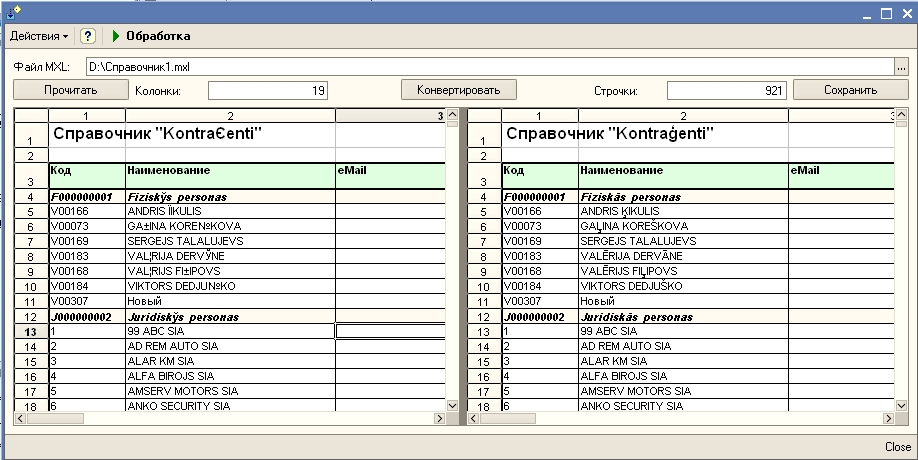
Текстовый макет
Для поклонников текстовых макетов и печати на матричных принтерах  , полезными будут материалы:
, полезными будут материалы:
Создание внешней печатной формы для управляемого приложения в 1С 8.3
Рассмотрим написание простейшей внешней печатной формы в 1С 8.3 для управляемого приложения на примере конфигураций Бухгалтерия 3.0 и Управление торговлей 11 (данная печатная форма будет работать в обоих этих конфигурациях).
Например нам требуется написать внешнюю печатную форму к документу Реализация товаров и услуг: вывести основные данные документа, а так же из табличной части Товары: номенклатуру, цену, количество и сумму.
Создание внешней обработки
В конфигураторе 1C Предприятия 8 создаем внешнюю обработку (Файл->Новый->Внешняя обработка), задаем имя, добавляем реквизит Документ с типом ДокументСсылка.РеализацияТоваровУслуг, он не является обязательным для работы печатной формы, но пригодится нам для ее регистрации в базе.
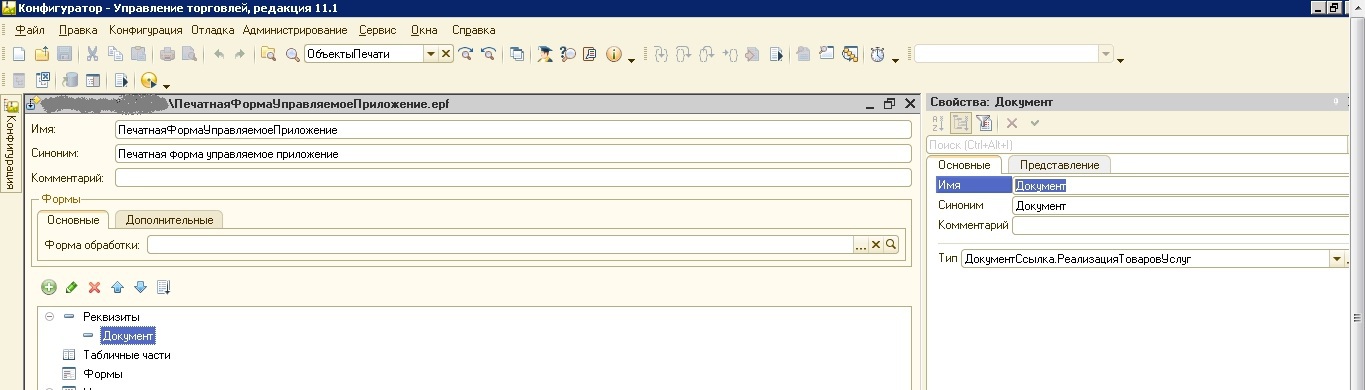
Создание макета печатной формы
Добавляем новый макет, тип макета оставляем Табличный документ. На макете создаем три области: Шапка, Данные и Подвал. Сделать это можно выделив нужное количество строк и нажав меню Таблица->Имена->Назначить имя (Ctrl+Shift+N).
После этого начинаем располагать в областях текст и параметры. В шапку выведем название печатной формы, номер документа и организацию, а также нарисуем границы шапки таблицы и напишем имена колонок. При создании параметра в свойствах ячейки, на закладке макет следует установить свойство Заполнение в значение Параметр.
В области Данные создадим параметры для вывода строк табличной части(Номенклатура, цена и т.д.), а в области Подвал для итогов по количеству и сумме.

Программирование
Зайдем в модуль объекта печатной формы Действия->Открыть модуль объекта.
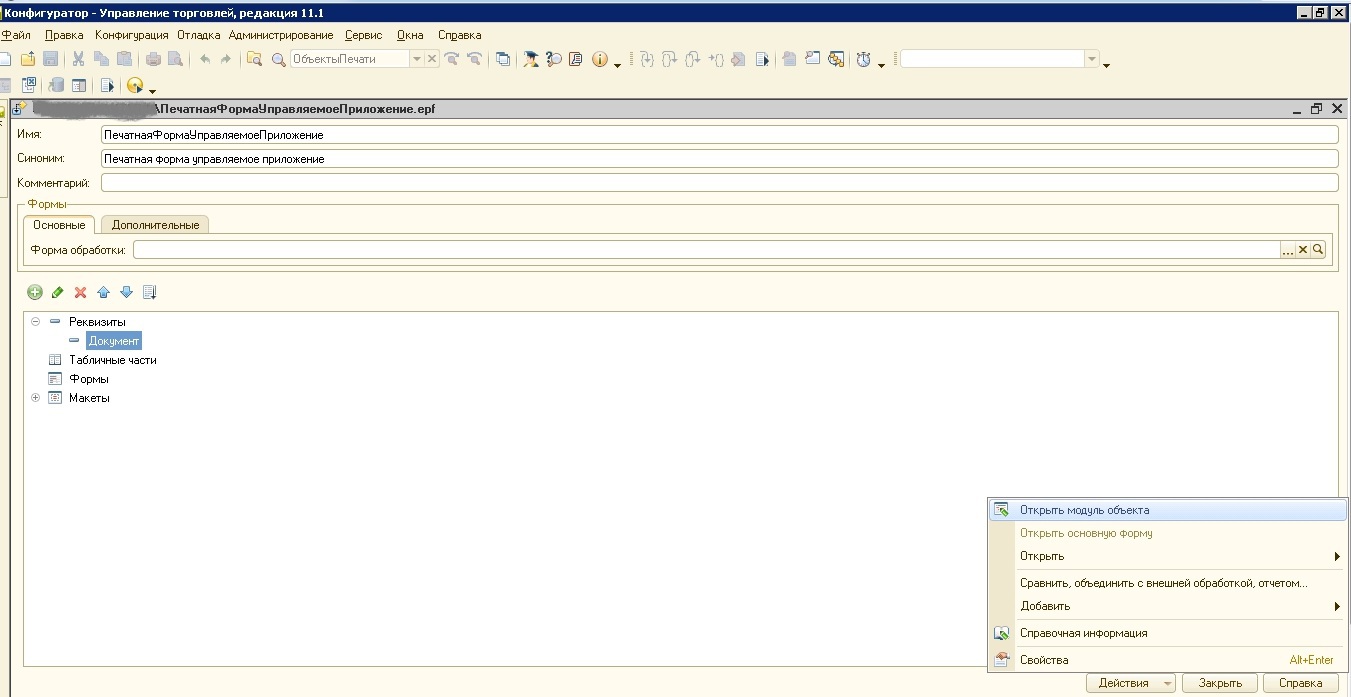
Получите понятные самоучители по 1С бесплатно:
Теперь в модуле объекта следует создать обязательную функцию СведенияОВнешнейОбработке(). Она необходима для регистрации печатной формы в справочнике ДополнительныеОтчетыИОбработки, в ней собирается структура с данными для подключения формы. Эта функция, а также ряд сопутствующих ей, практически одинаковы для всех печатных форм, поэтому их можно просто копировать в новую печатную форму ничего не меняя.
Рассмотрим содержание функции СведенияОВнешнейОбработке(). Для начала создадим ее в модуле:
Создадим структуру ПараметрыРегистрации в которой и будут храниться все данные необходимые для регистрации.
Создадим массив МассивНазначений в котором будут храниться наименования документов и справочников из которых будет производиться печать.
Наименование нашей печатной формы запишем в переменную Наименование, для того что бы не прописывать его в ручную вынесем получение наименования в отдельную функцию, которая будет получать его из представления внешней обработки.
А теперь заполним переменную.
Заполним МассивНазначений используя реквизит внешней обработки Документ. Также вынесем получение элемента массива в отдельную функцию.
А теперь добавим полученные данные в массив.
Конечно этот метод не является правильным для случая, когда у вас несколько назначений, но для одного вполне годится.
Приступим к заполнению структуры ПараметрыРегистрации.
Вид внешней обработки, может быть: ЗаполнениеОбъекта, ДополнительныйОтчет, СозданиеСвязанныхОбъектов, ПечатнаяФорма и т.д.
Назначение заполним уже полученным массивом:
Наименование из уже заполненной переменной:
Номер версии можно поставить любой по желанию:
Безопасный режим не даст печатной форме вносить изменения в базу данных. Но она у нас вполне безобидна =), поэтому ставим значение Ложь.
В поле Информация вносим описание печатной формы для пользователя. Запишем туда Наименование.
Приступим к созданию команды, которая необходима для вывода на печать нашей печатной формы. Опишем колонки ТаблицыКоманд, вынеся это в отдельную функцию.
Вызовем сознанную функцию.
Добавим команду печати, вынеся этот процесс в отдельную функцию:
Параметры функции ДобавитьКоманду:
Вызов функции выглядит так:
Осталось передать заполненную таблицу команд в ПараметрыРегистрации:
И возвратить их из функции:
На этом создание функции СведенияОВнешнейОбработке() завершено, все параметры необходимые для регистрации печатной формы собраны. Вот полный код этой и сопутствующих функций:
Приступим к написанию кода, который будет формировать нашу печатную форму. Так как при создании команды печати мы использовали параметр ВызовСерверногоМетода, то в модуле объекта создаем обязательную серверную процедуру Печать(если использовать ВызовКлиентскогоМетода, то процедура Печать должна быть клиентской и располагаться в модуле основной формы обработки).
В процедуре Печать нам следует сформировать табличный документ с данными нашей печатной формы и добавить его в Коллекцию печатных форм. Для заполнения табличного документа создадим в модуле объекта серверную функцию ПечатьФормы, передадим в параметр массив со ссылками на печатаемые документы(МассивОбъектов).
В функции создадим переменную для табличного документа, в который будет выводится печатная форма, получим макет и области макета.
Для того чтобы получить строки табличной части Товары всех печатаемых документов используем запрос.
В параметр запроса передаем МассивОбъектов, что бы указать в условии ГДЕ, что нам нужны данные только тех документов из которых выводим печатную форму. Чтобы получить выборку запроса, сначала выполняем его, а затем выгружаем.
Теперь при помощи цикла обойдем все ссылки из массива объектов и в одном табличном документесформируем печатные формы для всех выбранных документов.
В данном цикле начнем формирование печатных форм каждого из документов.
Заполним параметры шапки и выведем ее в табличный документ.
Из полученной запросом таблицы значений ОбщаяВыборка выберем строки только по текущему документу, для этого сформируем структуру отбора. Поле структуры должно называться также, как и поле таблицы по которому осуществляется поиск.
Теперь отберем нужные строки используя метод НайтиСтроки( ) и получим выборку по документу.
Заполним и выведем область Подвал.
Для того что бы печатная форма каждого документа выводилась на отдельном листе, поставим горизонтальный разделитель.
Возвращаем заполненный табличный документ из функции ПечатьФормы.
Код функции ПечатьФормы целиком:
Теперь осталось добавить сформированный табличный документ Коллекцию печатных форм. Для добавления табличного документа в коллекцию можно воспользоваться типовой процедурой ВывестиТабличныйДокументВКоллекцию из модуля УправлениеПечатью(процедура есть и в Бухгалтерии 3.0и в Управление торговлей 11). В параметры этой процедуры необходимо передать:
Для параметров ИмяМакета и СинонимМакета используем уже созданные нами процедуры, которые использовались для заполнения сведений о внешней обработки. Таким образом процедура Печать будет выглядеть следующим образом:
Обратите внимание, что для заполнения параметра ТабличныйДокумент вызывается функция ПечатьФормы, которая описана выше.
На этом создание печатной формы в управляемом приложении завершено, файл с ней доступен можно скачать по ссылке. О том, как подключить печатную форму к документу будет рассказано в следующей статье.
Смотрите видео по созданию внешней печатной формы для управляемого приложения:
